Как устранить неполадки и решить проблемы с WiFi подключением телевизора Hisense
Как исправить ситуацию, когда телевизор Hisense не подключается к WiFi Телевизоры Hisense известны своим отличным качеством изображения и множеством …
Читать статью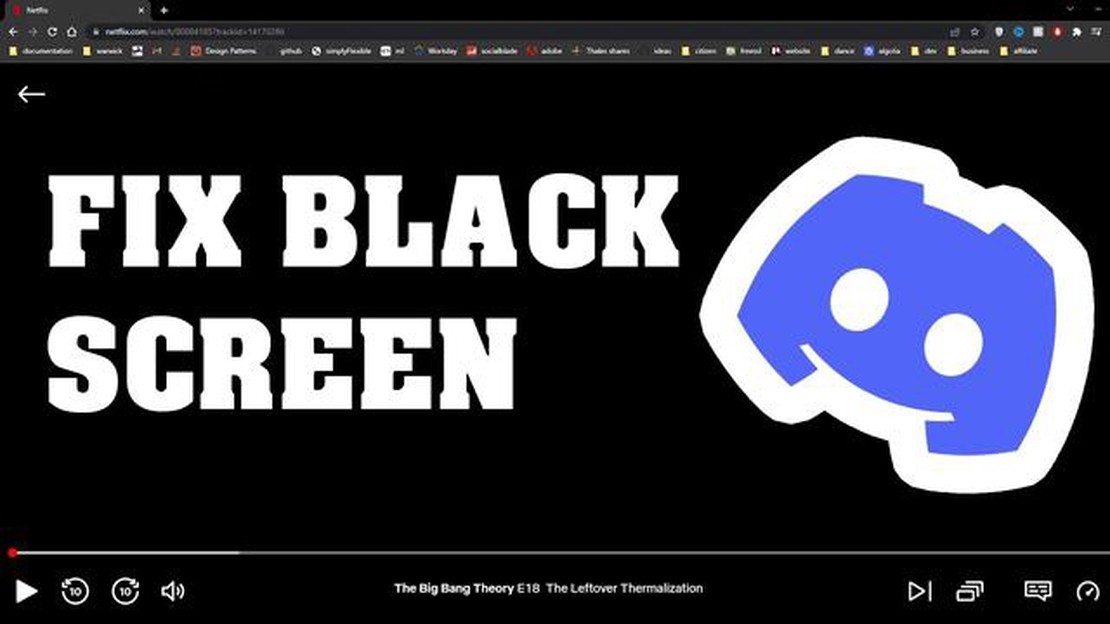
Вы столкнулись с проблемой черного экрана в Hulu? Не волнуйтесь, вы не одиноки. Многие пользователи Hulu сталкиваются с этой неприятной проблемой, когда они слышат звук, но экран остается черным. Но не бойтесь, у нас есть решение! В этом руководстве мы расскажем вам о нескольких простых способах устранения проблемы черного экрана Hulu.
Одной из наиболее распространенных причин появления черного экрана Hulu является устаревший браузер или приложение. Первый шаг к решению этой проблемы - убедиться, что используется последняя версия браузера или приложения Hulu. Обычно это можно сделать, просто проверив наличие обновлений в настройках браузера или приложения. Если обновление доступно, обязательно установите его и перезагрузите устройство.
Если обновление браузера или приложения не помогло решить проблему, можно попробовать отключить аппаратное ускорение. Иногда некоторые аппаратные конфигурации могут мешать воспроизведению видеороликов Hulu и вызывать проблему черного экрана. Чтобы отключить аппаратное ускорение, перейдите в настройки браузера или приложения, найдите пункт “Аппаратное ускорение” и отключите его. Перезапустите браузер или приложение и проверьте, устранена ли проблема с черным экраном.
Если ни обновление браузера или приложения, ни отключение аппаратного ускорения не помогли решить проблему с черным экраном Hulu, можно предпринять несколько других шагов по устранению неполадок. К ним относятся очистка кэша браузера и файлов cookie, отключение расширений и плагинов браузера, которые могут вызывать конфликты, а также попытка просмотра Hulu в режиме инкогнито или приватного просмотра. Если ни один из этих способов не помог, рекомендуется обратиться в службу поддержки Hulu за дальнейшей помощью.
Следуя этим простым шагам и методам устранения неполадок, вы сможете устранить проблему черного экрана Hulu и наслаждаться бесперебойной трансляцией любимых передач и фильмов. Так что не позволяйте проблеме черного экрана испортить ваше впечатление от Hulu - попробуйте эти простые способы устранения уже сегодня!
Если при просмотре Hulu у вас возникает проблема с черным экраном, вы можете воспользоваться несколькими простыми способами решения этой проблемы. Выполните следующие действия:
Надеемся, что одно из этих простых решений поможет устранить проблему черного экрана Hulu и позволит вам наслаждаться любимыми передачами и фильмами без каких-либо проблем.
Если у вас возникла проблема с черным экраном Hulu, первым делом проверьте подключение к Интернету. Плохое или нестабильное подключение к Интернету может вызвать проблемы с воспроизведением, включая черный экран.
Читайте также: 7 лучших тренажеров для прицеливания: Повышение точности стрельбы
Ниже приведены некоторые шаги, которые можно выполнить для проверки подключения к Интернету:
Если подключение к Интернету стабильно, а проблема с черным экраном сохраняется, возможно, на потоковую передачу Hulu влияют другие факторы. Перейдите к следующему разделу, чтобы узнать о дальнейших шагах по устранению неполадок.
Если при использовании Hulu возникает проблема с черным экраном, это может быть связано с кэшированными данными или сохраненными файлами cookie. Очистка кэш-памяти и файлов cookie может помочь решить эту проблему. Вот как это можно сделать:
После очистки кэш-памяти и файлов cookie перезапустите браузер и попробуйте снова зайти в Hulu. Проблема с черным экраном должна быть решена. Если проблема сохраняется, возможно, следует попробовать другие шаги по устранению неполадок.
Если вы используете VPN или прокси-сервис при попытке просмотра Hulu, это может вызвать проблему с черным экраном. VPN и прокси-серверы иногда могут мешать работе службы потокового вещания и приводить к ошибкам воспроизведения.
Чтобы устранить эту проблему, попробуйте отключить VPN или прокси-сервер и посмотрите, работает ли Hulu без проблем. Вот как это можно сделать:
Читайте также: Откройте для себя 5 лучших приложений для создания обоев для Android Удивительные варианты для вашего телефона
После отключения VPN или прокси попробуйте снова включить потоковую передачу Hulu и посмотреть, устранилась ли проблема с черным экраном. Если проблема сохраняется, можно попробовать другие шаги по устранению неполадок.
Проблема черного экрана Hulu может быть вызвана различными факторами, включая плохое интернет-соединение, устаревший браузер или приложение, конфликты программного обеспечения или проблемы с аппаратным обеспечением устройства.
Существует несколько простых способов устранения проблемы с черным экраном Hulu. Можно попробовать обновить страницу или перезагрузить устройство. Если это не помогло, проблему можно решить очисткой кэша браузера или обновлением приложения Hulu. Также важно убедиться в наличии надежного и стабильного интернет-соединения.
Если вы слышите звук, но видите черный экран Hulu, это может означать проблему с воспроизведением видео. Это может быть вызвано устаревшим программным обеспечением, расширениями браузера или настройками аппаратного ускорения. Устранение этих факторов может помочь решить проблему.
Да, использование VPN иногда может вызывать проблему черного экрана Hulu. Это связано с тем, что Hulu придерживается политики, запрещающей пользователям получать доступ к своему сервису через VPN или прокси-серверы. Если вы используете VPN, попробуйте отключить ее и посмотреть, сохранится ли проблема с черным экраном.
Проблема с черным экраном Hulu может возникать только на некоторых устройствах из-за проблем с совместимостью или программным обеспечением. Некоторые устройства могут не соответствовать системным требованиям для потокового вещания Hulu, или могут возникать конфликты между приложением Hulu и операционной системой устройства. Обновление приложения или обращение в службу поддержки Hulu может помочь решить эту проблему.
Черный экран Hulu может быть вызван различными причинами, включая плохое интернет-соединение, проблемы с браузером, устаревшее приложение или расширения, блокирующие рекламу.
Как исправить ситуацию, когда телевизор Hisense не подключается к WiFi Телевизоры Hisense известны своим отличным качеством изображения и множеством …
Читать статьюРешено Samsung Galaxy Note 8 случайно выключается Если вы являетесь владельцем Samsung Galaxy Note 8 и столкнулись с проблемой случайного выключения, …
Читать статьюHow To Fix Epic Games Launcher Won’t Install | NEW & Updated in 2023 Если вы являетесь заядлым геймером, то наверняка знакомы с Epic Games Launcher - …
Читать статью9 лучших Android-телефонов Virgin Mobile в 2023 году Ищете новый Android-телефон на Virgin Mobile? Мы поможем вам! В этой статье мы рассмотрим и …
Читать статьюКак сбросить настройки сети на Samsung Galaxy Watch Active | устранить проблемы с подключением, очистив конфигурацию сети Если на Samsung Galaxy Watch …
Читать статьюThe Sims 4 University Majors | Discover University Готовы ли вы начать новую захватывающую главу в жизни вашего сима? Пакет расширения The Sims 4 …
Читать статью